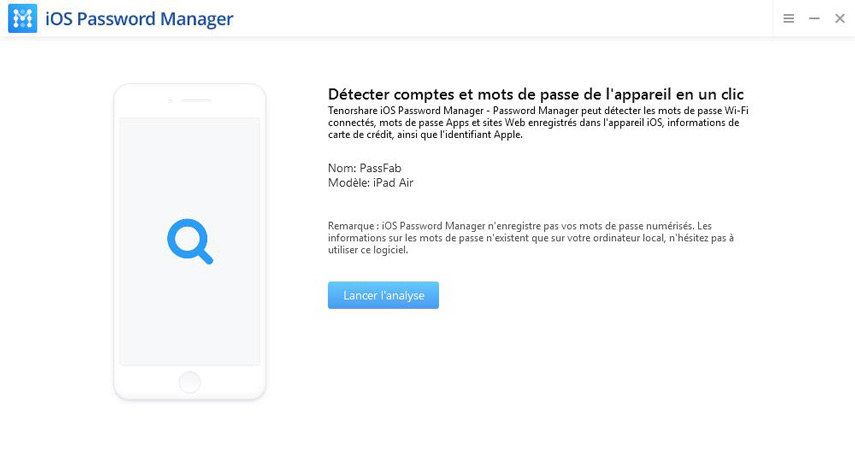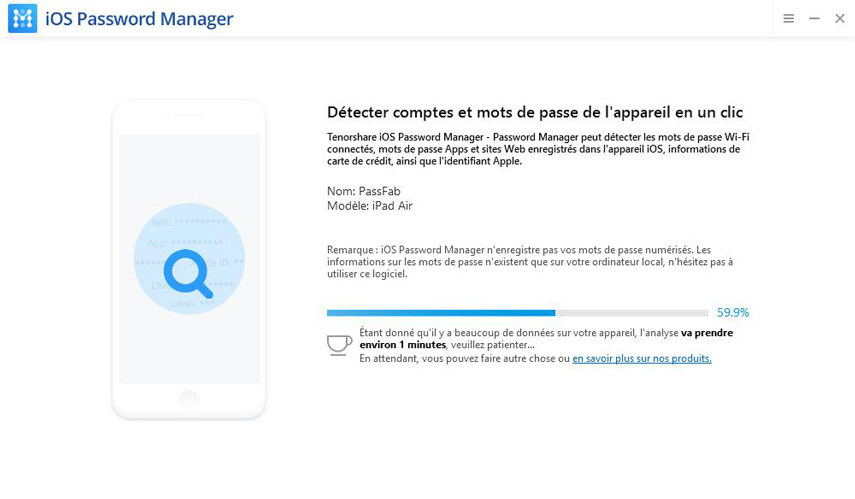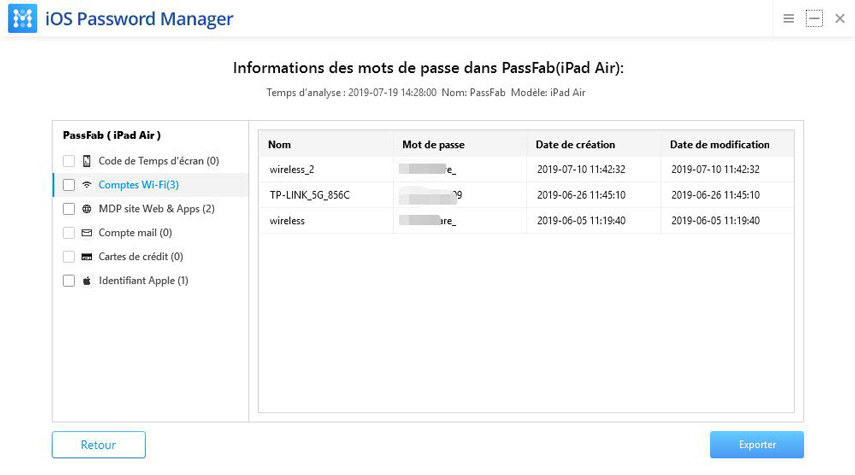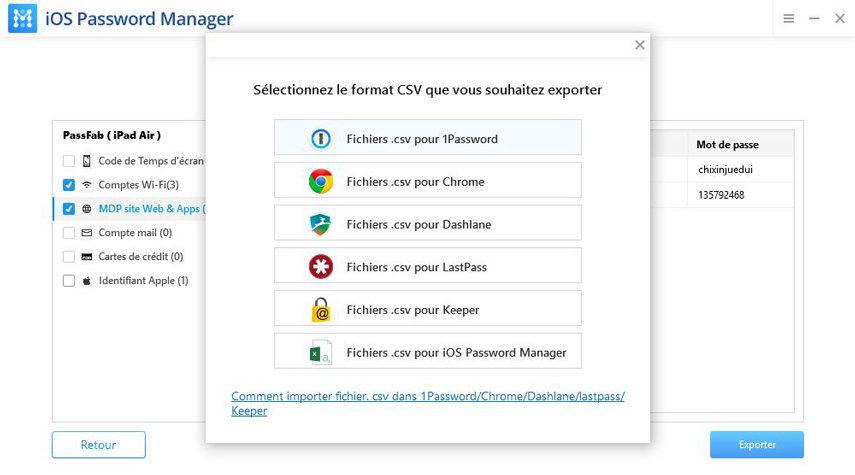Avec un iPhone ou un iPad déjà connecté à votre réseau Wi-Fi, vous avez forcément déjà saisi au moins une fois le mot de passe de votre box Internet. Ce mot de passe, comme beaucoup d’autres, est enregistré dans votre iDevice. Vous connaissez peut-être le trousseau d’accès iCloud où sont stockés tous vos mots de passe. Malheureusement, le mot de passe de votre Wi-Fi ne se trouve pas dedans, inutile de chercher. Vous allez devoir le retrouver différemment. Avant de vous montrer différents logiciels qui pourront vous aider, restons avec ce que vous possédez déjà : votre routeur. Bien entendu, ce routeur reste la source la plus précise, la plus légale et la plus sûre pour trouver votre mot de passe et c’est bien souvent la box internet de votre fournisseur d’accès à internet.
- Afficher le mot de passe Wi-Fi avec les paramètres du routeur
- Afficher le mot de passe Wi-Fi enregistré iPhone avec PassFab iOS Password Manager
- D'autres logiciels pour retrouver le mot de passe Wi-Fi iPhone
Afficher le mot de passe Wi-Fi avec les paramètres du routeur
En effet, en rentrant dans les paramètres de votre routeur, vous avez accès à de nombreuses informations dont le mot de passe Wi-Fi. Dans les box Internet les plus récentes, il n’est pas rare d’être amené à trouver un QR code. Ainsi avec l’appareil photo de votre smartphone, le mot de passe affiche directement sur votre iPhone et vous n’avez plus qu’à faire un copier-coller. Ce qui est relativement pratique au vu de la complexité de certains mots de passe Wi-Fi.
Concernant la démarche exacte pour y accéder, cela ne va pas être possible de résumer cela en un paragraphe. En effet, chaque routeur est différent. Pour les plus courants, les box Internet, vous devrez accéder et vous connecter au tableau de bord administrateur de votre box.
Toutefois, entre appareils Apple, si un nouvel iDevice essaye de se connecter à votre réseau Wi-Fi une notification apparaîtra sur votre propre iPhone vous demandant si vous souhaitez lui partager le mot de passe.
Ainsi, votre ami sera rapidement connecté à votre réseau Wi-Fi.
Afficher le mot de passe Wi-Fi enregistré iPhone avec PassFab iOS Password Manager
PassFab iOS Password Manager est une application qui travaille en local et peut retrouver la totalité des mots de passe sauvegardés sur votre iPhone. Vous ne vous en rendez peut-être pas compte, mais dès que vous n’avez pas besoin de renseigner un mot de passe pour vous connecter c’est que l’iPhone l’a enregistré. Bien souvent, c’est le trousseau d’accès iCloud qui fait cette fonctionnalité. Cependant, pour la connexion à votre réseau Wi-Fi, vous ne trouveriez rien dans le trousseau iCloud. Pourtant, le mot de passe est bien enregistré sinon vous devriez le saisir à chaque fois que vous souhaitez utiliser internet (quasiment tout le temps).
Avec ce logiciel, qui ne nécessite pas de jailbreaker votre iPhone, vous allez pouvoir afficher le mot de passe du Wi-Fi enregistré sur votre iPhone ou iPad.
- Ouvrez PassFab iOS Password Manager sur votre ordinateur macOS ou Windows ;
- Branchez votre iPhone sur ce PC et déverrouillez-le s’il n’est pas reconnu ;
Cliquez sur Lancer l’analyse ;

Patientez pendant que le logiciel détecte, en local, les comptes et les mots de passe présents sur votre iPhone ;

- Allez dans Comptes Wi-Fi dans le menu de gauche ;
- Visualisez le mot de passe, vous pouvez vous arrêter là si voir le mot de passe Wi-Fi de l’iPhone vous suffit. Mais PassFab iOS Password Manager peut en faire plus ;
- Sélectionnez-en un ou cochez Comptes Wi-Fi afin de tous les sélectionner ;
Cliquez sur Exporter ;

Choisissez le format d’exportation.

Nous venons de vous expliquer comment afficher et exporter le mot de passe Wi-Fi enregistré sur votre iPhone ou votre iPad. Bien que cela ne concerne que les réseaux Wi-Fi, ce logiciel en affiche bien plus. Vous l’avez vu dans le menu de gauche, tous les mots de passe sont là : le code de temps d’écran, les comptes Wi-Fi, les mots de passe des différents sites Web et applications, les comptes e-mail, les cartes de crédit ou encore l’identifiant Apple.
D'autres logiciels pour retrouver le mot de passe Wi-Fi iPhone
Bien que PassFab iOS Password Manager soit complet et sécurisé puisqu’il ne communique avec aucun serveur, il n’est pas le seul à pouvoir vous dépanner. D’autres applications vous permettent également de retrouver votre mot de passe Wi-Fi disponible sur votre iPhone seulement, vous devrez d’abord jailbreaker votre iDevice.
Elles se trouvent toutes sur Cydia que vous devrez télécharger au préalable et rechercher « Wi-Fi mot de passe » ou directement le nom de l’application.
Commençons par Wi-Fi Password. Une simple installation suffit. Il ne vous reste plus qu’à l’ouvrir, d’appuyer longuement sur le nom d’un réseau Wi-Fi et enfin de sélectionner Password.
Ensuite, il y a iSpeedTouched. Cette application affiche également le mot de passe Wi-Fi, mais apporte une aide pour craquer les mots de passe des réseaux à proximité. En effet, plusieurs mots de passe possible vous sont proposés ainsi que des informations comme le type de sécurité.
Continuons avec Dlssid. Cette application gratuite sur Cydia est plus orientée sur les déchiffrements de mots de passe de tout routeur sans fil pour vous donner leur accès à un Internet. Si vous vous êtes déjà connecté, Dlssid pourra vous afficher le mot de passe Wi-Fi présent sur votre iPhone.
Finissons avec Speedssid qui s’obtient de la même manière et qui est très semblable aux précédentes applications notamment Dlssid avec son générateur de clé. Avec cette application, vous allez pouvoir retrouver votre mot de passe de Wi-Fi enregistré sur votre iPhone ou iPad, mais également de pirater les réseaux sans fil proche de vous.
Retrouvez le mot de passe Wi-Fi de l’iPhone
Malheureusement, le mot de passe Wi-Fi de l’iPhone ne se retrouve pas facilement avec le trousseau d’accès iCloud comme le reste de vos mots de passe. Il existe quelques logiciels dans les règles, mais les autres ont besoin d’un iPhone jailbreaké pour fonctionner.